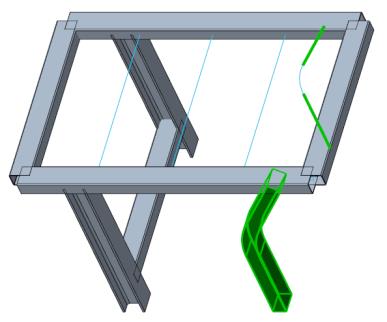プロファイルの再利用
1. 「フレーム」(Framework) をクリックし、
「プロファイル」(Profiles) グループで
 「再利用」(Reuse)
「再利用」(Reuse) をクリックします。
「プロファイルを再利用」(Reuse Profile) ダイアログボックスが開きます。
2. モデル上で、次の図でハイライトされている I-beam を、再利用するプロファイルとしてします。
3. 「インスタンスタイプ」(Instance Type) で

を選択して、選択したプロファイルインスタンスを再アセンブリします。
4. 「次へ」(Next) をクリックするか中マウスボタンをクリックして、プロファイルの配置に進みます。「プロファイルを配置」(Position Profile) ダイアログボックスが開きます。
5. 「参照方式」(Reference Method) で、

をクリックして、直線エッジまたはカーブ上でのプロファイルのアセンブリをアクティブ化します。
6. モデル上で、上の図でハイライトされているカーブを選択します。アセンブリされた I 形鋼のモデルのプレビューが表示されます。
7. 
をクリックして、プロファイルを 90 度回転します。
8. 「OK」をクリックして、プロファイルの配置を完了します。「プロファイルを配置」(Position Profile) ダイアログボックスが閉じ、「プロファイルを再利用」(Reuse Profile) ダイアログボックスが開いて、再利用する別のプロファイルを定義できるようになります。
9. 「再利用するプロファイル」(Profile to Reuse) 参照コレクターをクリックして、次の図でハイライトされているベンド角鋼管 (不等辺) を、再使用するプロファイルとして選択します。
10. 「インスタンスタイプ」(Instance Type) で

を選択して、選択したプロファイルインスタンスを再アセンブリします。
11. 「次へ」(Next) をクリックするか中マウスボタンをクリックして、プロファイルの配置に進みます。「プロファイルを配置」(Position Profile) ダイアログボックスが開きます。
12. 再使用するプロファイルはベンドプロファイルなので、
 「ベンドカーブ上でプロファイルをアセンブリします」(Assemble profile on a bend curve)
「ベンドカーブ上でプロファイルをアセンブリします」(Assemble profile on a bend curve) という参照方式が自動的にアクティブ化されます。
13. モデル上で、次の図でハイライトされている 2 本のカーブのいずれかを選択します。
14. モデル上で、次の図でハイライトされている 2 本のカーブの 2 番目を選択します。角鋼管 (不等辺) のプレビューが表示されます。
15. 「OK」をクリックして、プロファイルの配置を完了します。「プロファイルを配置」(Position Profile) ダイアログボックスが閉じます。
16. 「プロファイルを再利用」(Reuse Profile) ダイアログボックスで、「閉じる」(Close) をクリックします。
 「再利用」(Reuse) をクリックします。「プロファイルを再利用」(Reuse Profile) ダイアログボックスが開きます。
「再利用」(Reuse) をクリックします。「プロファイルを再利用」(Reuse Profile) ダイアログボックスが開きます。 「再利用」(Reuse) をクリックします。「プロファイルを再利用」(Reuse Profile) ダイアログボックスが開きます。
「再利用」(Reuse) をクリックします。「プロファイルを再利用」(Reuse Profile) ダイアログボックスが開きます。 「再利用」(Reuse) をクリックします。「プロファイルを再利用」(Reuse Profile) ダイアログボックスが開きます。
「再利用」(Reuse) をクリックします。「プロファイルを再利用」(Reuse Profile) ダイアログボックスが開きます。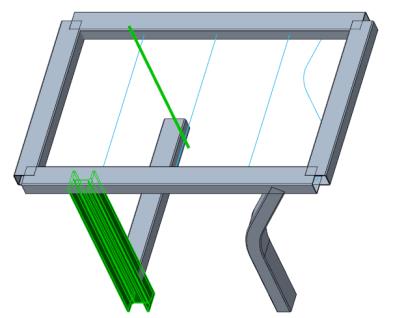
 を選択して、選択したプロファイルインスタンスを再アセンブリします。
を選択して、選択したプロファイルインスタンスを再アセンブリします。 をクリックして、直線エッジまたはカーブ上でのプロファイルのアセンブリをアクティブ化します。
をクリックして、直線エッジまたはカーブ上でのプロファイルのアセンブリをアクティブ化します。 をクリックして、プロファイルを 90 度回転します。
をクリックして、プロファイルを 90 度回転します。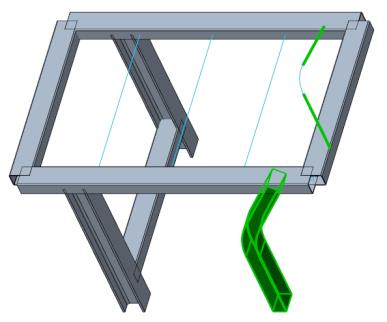
 を選択して、選択したプロファイルインスタンスを再アセンブリします。
を選択して、選択したプロファイルインスタンスを再アセンブリします。 「ベンドカーブ上でプロファイルをアセンブリします」(Assemble profile on a bend curve) という参照方式が自動的にアクティブ化されます。
「ベンドカーブ上でプロファイルをアセンブリします」(Assemble profile on a bend curve) という参照方式が自動的にアクティブ化されます。